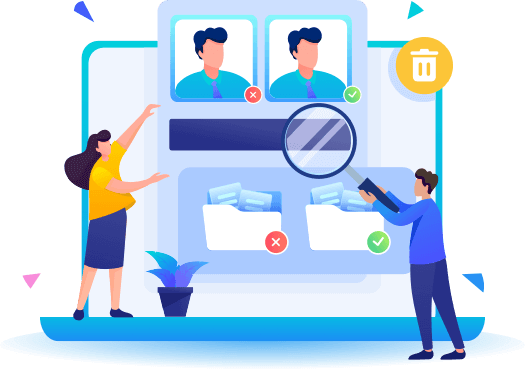개요:
이 가이드는 다른 이름을 가진 중복 파일을 찾는 데 도움이 되는 다양한 도구와 기술을 소개합니다. 이를 통해 사용자는 중복 파일을 효과적으로 식별하고 삭제할 수 있습니다.
중복 파일은 PC의 디스크 공간이 부족한 주요 원인 중 하나입니다. 이러한 중복 파일은 일반 Word 문서와 동영상 또는 음악 파일에서 더 큰 파일에 이르기까지 무엇이든 될 수 있습니다. 이제 내용은 같지만 이름이 다른 이러한 파일을 찾기 및 제거하는 방법을 알려 드리겠습니다.

중복 파일이란
사람들은 종종 중복 파일이 무엇인지 묻습니다. 예를 들어보겠습니다. 이미지를 삭제하거나 다른 폴더로 옮기려는 의도로 여러 이미지를 선택하려고 하는 순간은 우리 모두 익숙할 것입니다. 그리고 한 항목을 클릭하는 동안 실수로 마우스를 움직이고 갑자기 선택한 각 사진의 복사본이 생깁니다! 이제 복사본을 만들었다는 사실을 알게 되면 수정하기 쉽지만 자신도 모르게 실수로 복사본을 만들 수도 있습니다. 따라서 남은 것은 중복 파일입니다.
기본적으로 파일을 복사하고 텍스트 파일의 이름을 변경하고 Google 드라이브에서 동일한 것을 여러 번 다운로드하면 PC에 여러 개의 중복 파일이 생길 수 있으며, 종종 이름과 위치가 매우 다릅니다.
위에서 언급했듯이 이것은 이미지나 Word 문서와 같이 작은 것일 수 있지만 복사본의 복사본을 만들 때 디스크 공간을 크게 늘리거나 줄일 수 있습니다! 하지만 그 중복 파일이 정말 그렇게 큰 문제입니까!?
이름이 다른 중복 파일이 어떤 문제를 일으킬 수 있습니까?
PC에 중복 파일이 너무 많아 발생할 수 있는 몇 가지 문제가 있습니다. 일반적으로 이러한 문제는 파일 관리 및 데이터 무결성과 관련됩니다. 다음은 이러한 문제의 몇 가지 예입니다:
파일 충돌: 이름이 다른 중복 파일을 사용하면 파일 충돌이 발생할 수 있습니다. 예를 들어, 두 개의 파일이 동일한 이름을 가지고 있지만 서로 다른 내용을 포함할 경우 충돌이 발생할 수 있습니다. 이는 파일을 업로드하거나 다운로드하는 동안 데이터 손실을 초래할 수 있습니다.
파일의 혼동: 이름이 다른 중복 파일은 사용자가 파일을 찾거나 식별하는 데 혼란을 줄 수 있습니다. 같은 파일을 여러 번 저장하면 사용자가 어떤 파일이 최신인지 또는 올바른 파일인지 확인하기 어려울 수 있습니다.
디스크 공간 낭비: 이름이 다른 중복 파일은 중복 데이터의 복사본을 생성하여 디스크 공간을 낭비할 수 있습니다. 이는 특히 대용량 파일이나 많은 중복 파일이 있는 경우에 문제가 될 수 있습니다.
데이터 일관성 문제: 이름이 다른 중복 파일은 데이터 일관성 문제를 일으킬 수 있습니다. 예를 들어, 동일한 파일의 여러 버전이 있으면 어떤 버전이 최신이고 올바른 버전인지 알기 어려울 수 있으며, 이로 인해 데이터 무결성 문제가 발생할 수 있습니다.
이러한 문제를 해결하기 위해서는 중복 파일을 정리하고 고유한 이름을 부여하는 파일 관리 시스템을 사용하거나 중복 파일을 감지하고 삭제하는 도구를 사용하는 것이 좋습니다.
이름이 다른 중복 파일을 어떻게 찾을 수 있습니까?
컴퓨터에서 이러한 성가신 중복 파일을 찾는 두 가지 주요 방법이 있습니다.
첫 번째는 투박하고 비효율적이며 PC의 모든 폴더를 수동으로 열어 내용을 찾은 다음 중복 항목을 삭제하는 방식입니다. 이는 시간이 많이 소요되지만 삭제한 파일을 추적하지 못하고 모든 사본을 삭제하거나 OS 또는 다른 앱 중 하나에 필수적인 파일을 실수로 삭제하는 경우 공포의 원인이 될 수도 있습니다.
또는 중복 파일 찾기 및 제거 앱을 사용할 수 있습니다. 이러한 앱은 파일의 추가 복사본을 추적하고 제거하도록 설계되어, 오래된 파일의 추가 복사본을 찾는 데 많은 시간을 낭비하지 않고도 더 건강한 PC를 사용할 수 있습니다.
이러한 프로그램 중 하나의 또 다른 이점은 파일의 모든 복사본을 삭제하거나 일부를 찾지 못하는 위험을 제거한다는 것입니다. 이 프로그램은 PC를 철저히 검색하여 청소하고 더 원활하게 실행합니다.
전문 중복 파일 제거 프로그램으로 이름이 다른 유사 파일 찾아 제거하기
EaseUS DupFiles Cleaner 중복 파일 탐색 도구는 시스템을 스캔하여 이름이 다르지만 중복된 파일을 찾아주는 도구입니다. Windows 11/10에 최적화된 이 뛰어난 앱은 컴퓨터에서 모든 중복 파일을 찾고 삭제할 수 있으므로 원활하게 실행하는 데 필요한 여유 공간을 훨씬 확보할 수 있습니다.
EaseUS 중복 파일 제거 프로그램
- 중복 파일을 안전하고 정확하게 제거하기
- 몇 초 만에 모든 종류의 중복 파일 식별가능
- 디스크 공간을 확보하고 성능을 높이기
EaseUS DupFiles Cleaner로 중복 파일을 찾아 제거하려면 단계별 가이드를 따르세요:
1단계 . EaseUS Dupfiles Cleaner를 열고 지금 스캔 을 클릭 하여 청소를 시작합니다. EaseUS Dupfiles Cleaner는 모든 파티션의 모든 데이터를 자동으로 선택합니다. 스캔 폴더 에서 "-" 기호를 누르고 파일 이름 패턴 에서 파일 형식을 선택 하여 정리하지 않으려는 파티션을 삭제할 수 있습니다 .
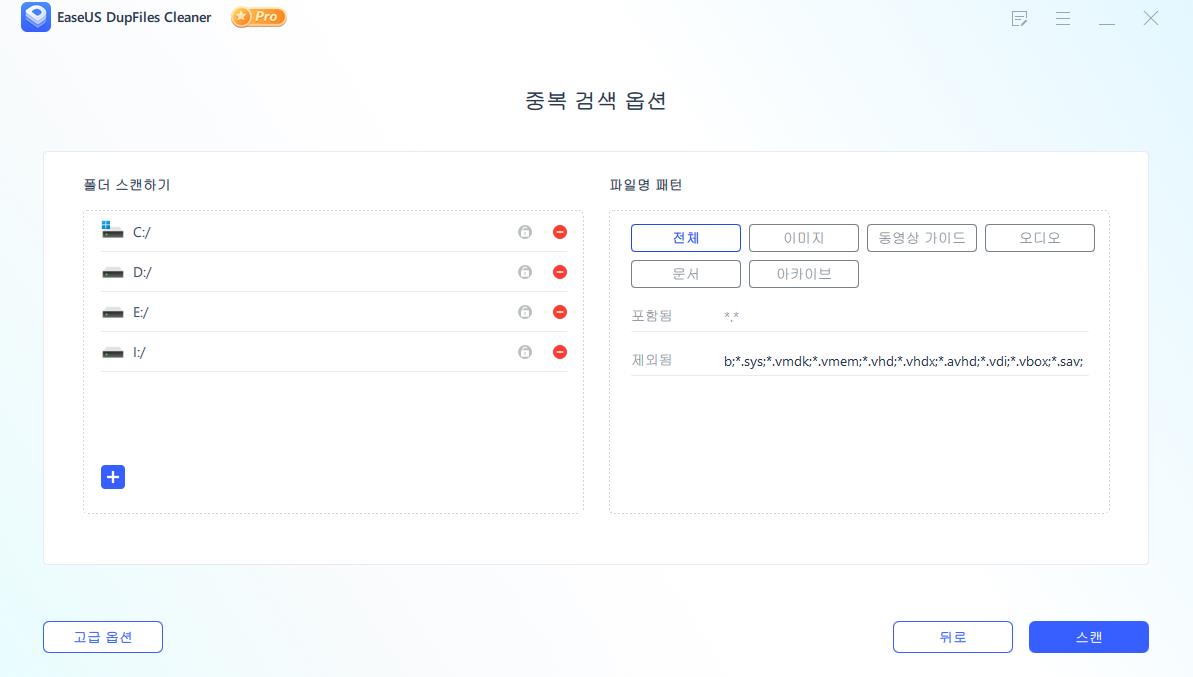
* 고급 을 클릭하여 스캔을 사용자 정의할 수 있으며 시스템은 기본적으로 파일 보호 모드를 켭니다.
2단계 . 스캔 프로세스가 시작됩니다. 잠시만 기다려 주십시오. 시간은 스캔해야 하는 파일 수에 따라 다릅니다.
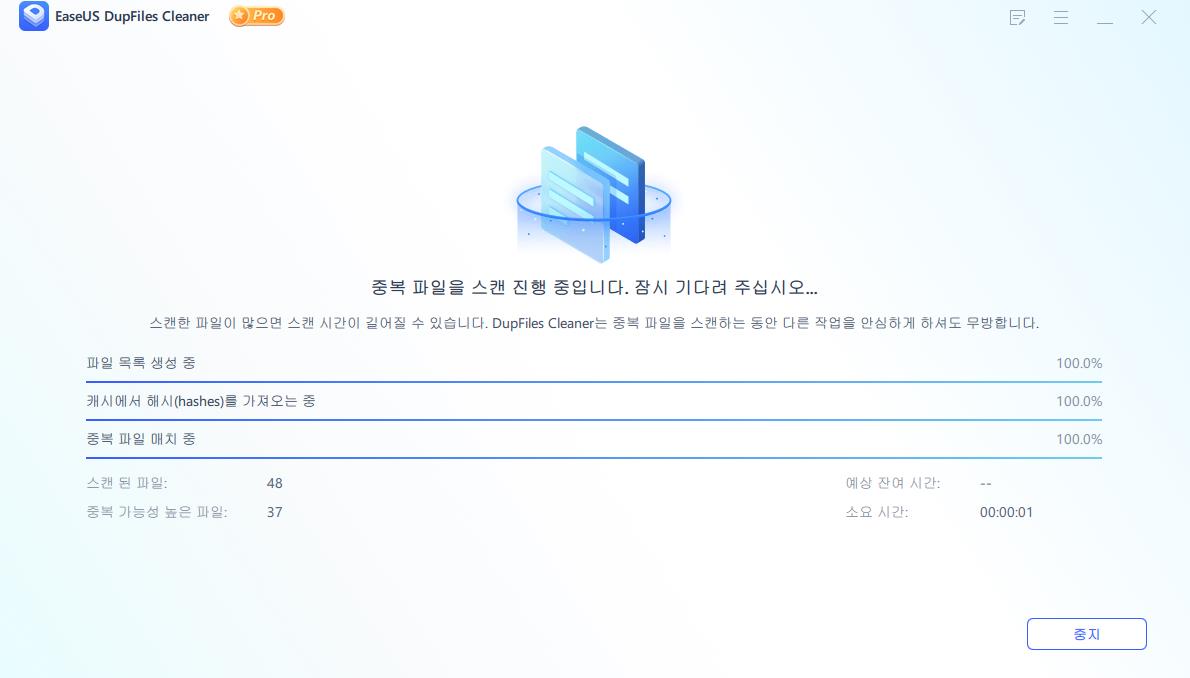
3단계 . 스캔이 완료된 후 자동 제거 를 클릭하여 원클릭 정리를 수행할 수 있습니다.
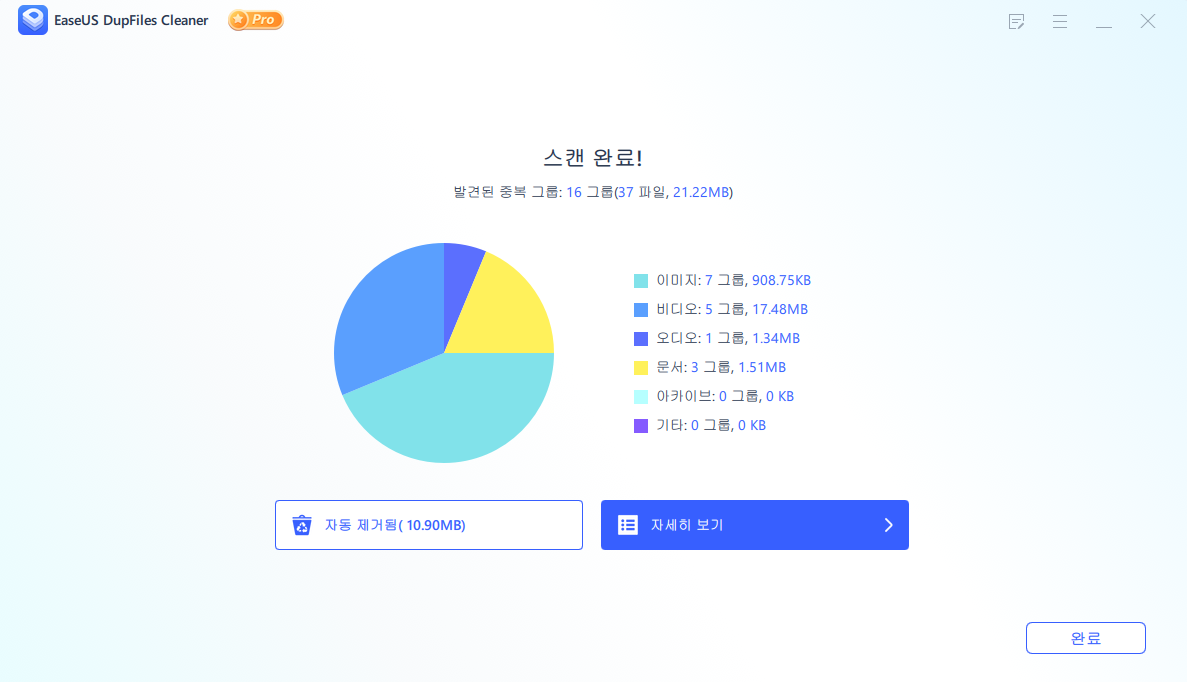
4단계. 여전히 문제가 있는 경우 세부 정보 보기 를 클릭 하여 확인할 수 있습니다.
* 스마트 선택 을 클릭하면 정리해야 할 파일 유형을 추가로 확인할 수 있으며 파일 이름에서 내용을 식별할 수 없는 경우 오른쪽 상단 모서리에 있는 파일 이름을 직접 클릭하여 미리 볼 수 있습니다.
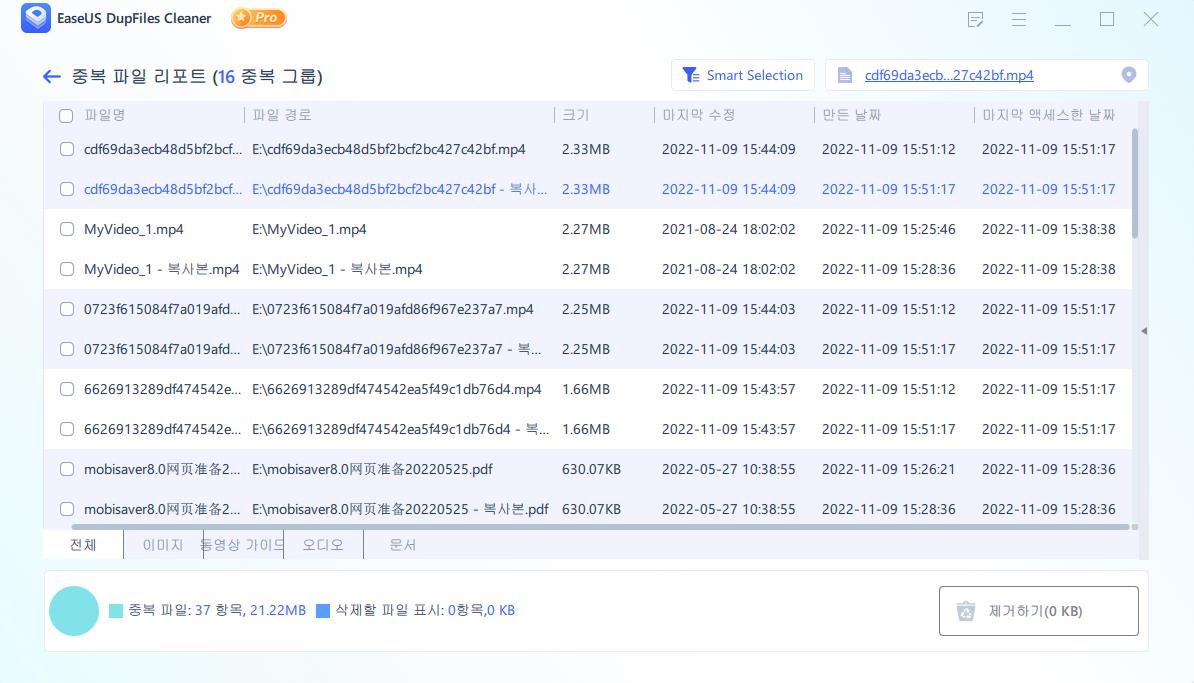
중복 파일을 확인하고 필요한 경우 삭제하여 디스크 공간을 절약하고 파일 관리를 개선할 수 있습니다.
중복 파일 생성을 피하는 방법
중복 파일 생성을 피하기 위해 다음과 같은 방법을 고려할 수 있습니다:
1. 정리 및 구조화: 파일을 정리하고 구조화하는 것은 중복 파일 생성을 피하는 가장 기본적이고 효과적인 방법 중 하나입니다. 파일을 적절한 폴더에 저장하고 관련 파일을 한 곳에 모으는 등의 작업을 통해 중복 파일 생성을 방지할 수 있습니다.
2. 파일명 관리: 파일명을 명확하고 유니크하게 작성하는 것도 중복 파일 생성을 피하는 데 도움이 됩니다. 중복 파일명을 사용하지 않고 파일명에 날짜, 카테고리, 프로젝트 이름 등을 포함시켜서 파일을 식별하기 쉽게 만들어주세요.
3. 중복 파일 스캔: 파일을 저장하기 전에 중복 파일을 검사하는 습관을 가지세요. 파일을 저장하기 전에 비슷한 파일이 이미 존재하는지 확인하는 것은 중복 파일 생성을 피하는 데 큰 도움이 됩니다. 이를 위해 파일 관리 도구나 중복 파일 제거 프로그램을 사용할 수 있습니다.
4. 주기적인 정리: 주기적으로 pc나 기타 저장 장치에서 중복 파일을 정리하는 것이 좋습니다. 중복 파일을 찾아서 삭제하고 필요하지 않은 파일을 정리하는 습관을 가지면 저장 공간을 확보하고 중복 파일 생성을 방지할 수 있습니다.
5. 백업 전략: 중복 파일 생성을 방지하기 위해 백업 전략을 구축하는 것이 좋습니다. 파일을 정기적으로 백업하고 중복 파일이 있는지 확인하여 중복 파일을 제거하는 것은 중복 파일 생성을 피하는 데 도움이 됩니다.
이러한 방법을 사용하여 중복 파일 생성을 피할 수 있으며, 파일을 효율적으로 관리할 수 있습니다.
마무리
간단히 말해서 모든 종류의 파일을 복사하면 PC 속도가 크게 느려질 수 있습니다. 그리고 이러한 일이 발생하지 않도록 하려면 이름은 다르지만 내용이 동일한 중복 파일을 찾아 제거하는 방법을 아는 것이 필수적입니다. EaseUS DupFiles Cleaner는 무료로 사용할 수 있는 프로그램이며 중복 파일을 삭제할 때 소중한 파일을 실수로 삭제하는 것을 방지하기 위해 안전한 삭제 옵션을 제공합니다. 이 옵션을 사용하면 파일이 완전히 삭제되어 복구할 수 없도록 보장합니다.